Inställningar
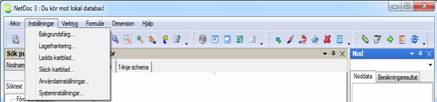
Bild 5, bilden visar rullgardinsmenyer under Inställningar för NetDoc Mobile.
|
Bakgrundsfärg |
Genom att välja denna knapp öppnas formuläret Color där man väljer bakgrundsfärg. |
|
Lagerhantering |
Genom att välja denna knapp öppnas formuläret Layers, där visas upp i en lista vilka lager finns dokumenterade i databas med egenskaper. |
|
Ladda kartblad |
Genom att välja denna knapp öppnas formuläret Open , där man väljer varifrån ska kartblad laddas. |
|
Släck kartblad |
Genom att välja denna knapp öppnas formuläret Open , där man väljer vilka kartblad ska släckas. |
|
Uppdatera huvuddatabas |
Genom att välja denna knapp uppdateras huvud databas. Detta är möjligt när man är inloggat mot huvud databas. |
|
Användarinställningar |
Genom att välja denna knapp öppnas formuläret Användarinställningar. Här anger man namn för lokal databas, användarnamn, lösenord och andra inställningar som status osv. |
|
Systeminställningar |
Genom att välja Systeminställningar öppnas formuläret för Systeminställningar där man ställer in sökvägar for forms och rapporter som anropas i NetDoc Mobile samt sökvägar för NetMap. Här väljs också typ av användare. |
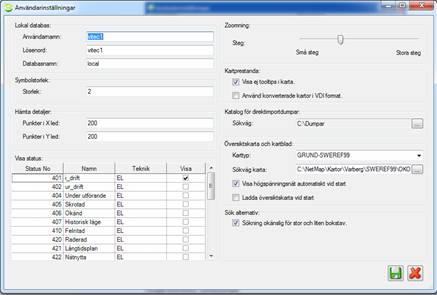
Bild 6a, bilden visar formuläret för användarinställningar som finns under rullgardinsmeny Inställningar
I formuläret Användarinställningar som visas på bild 6a kan man ändra följande inställningar för:
Lokal databas, ange användarnamn, lösenord och databasnamn
Visa status, välja status för objekt som skall visas i kartan
Symbolstorlek, ange storlek för symboler
Hämta detaljer, ange storlek på området i X och Y led
Översiktskarta och kartblad, välj karttyp
Visa högspänningsnät automatiskt vid start, kryssa i kryssrutan eller inte.
Ladda översiktskarta automatiskt vid start, kryssa i kryssrutan eller inte.
Sökväg karta, välj sökväg för översiktskarta
Kartprestanda: Ta bort finesser som tooltips och andra events i kartan, kryssa i kryssrutan eller inte. Använd konverterade kartor i VDI format, kryssa i kryssrutan eller inte.
Sökväg, välj katalog för direktimporterade dumpar
Zoomningssteg inställning, välj zoomningssteg för inzoomning och utzoomning mellan små steg och stora steg
Sök alternativ: Sökning okänslig för stor eller liten bokstav, kryssa i kryssrutan eller inte
Glöm inte att spara efter att ni har ändrat inställningar, genom att trycka på den gröna disketten. Tryck på det röda krysset om ni inte vill ändra inställningar eller om ni vill stänga formuläret för användarinställningar.
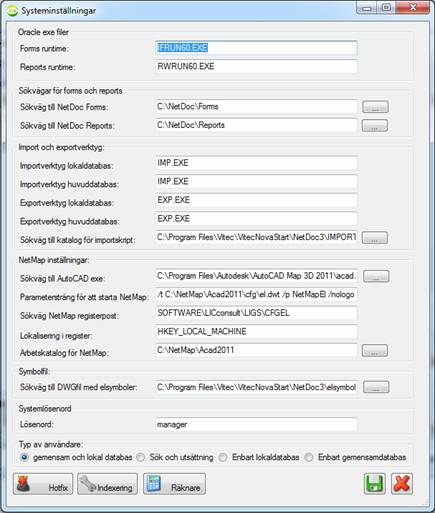
Bild 6b, bilden visar formuläret för systeminställningar som finns under rullgardinsmeny Inställningar
I formuläret Systeminställningar som visas på bild 6b anger man följande inställningar för:
Oracle exe filer: Här visas vilken Oracle Forms och Reports runtime används.
Sökvägar för forms och reports: Här visas sökvägar för forms och reports.
Import och exportverktyg: Här visas exe filer för import och export samt sökväg till katalog för importskript.
NetMap inställningar: Här visas inställningar för NetMap och AutoCad
Symbolfil: Här visas sökväg till DWGfil med symboler.
Systemlösenord: Här anges lösenord för koppling mot databas som system.
Typ av användare: Här väljer man typ av användare som ska använda NetDoc med olika möjligheter genom att markera.
Hotfix: Den här knappen används för att köra skripter som uppdatera din databas efter en ny release av NetDoc.
Räknare: Den här knappen används för att ladda räknare och uppdatera din databas efter att en ny räknare har släppts fram.
Indexering: Den här knappen används för att utföra indexering av din databas.
Glöm inte att spara efter att ni har ändrat inställningar eller kört någon knapparna, genom att trycka på den gröna disketten. Tryck på det röda krysset om ni inte vill ändra inställningar eller om ni vill stänga formuläret för systeminställningar.